Wie können wir Ihnen heute helfen?
Konfiguration der Syslog-Integration
Ab MyWorkDrive Server Version 6.3 veröffentlicht MyWorkDrive Server Aktivitätsprotokolle, die in den Syslog-Server Ihrer Umgebung (PRTG, Elk, LogRythm, Kiwi usw.) integriert werden können.
Aufbau
Melden Sie sich bei Ihrem MyWorkDrive-Server an, doppelklicken Sie auf dem Desktop auf das Symbol „MyWorkDrive Control Panel“ und klicken Sie auf den Link, um das Admin-Panel zu öffnen. Navigieren Sie nach dem Öffnen zu „Protokolle“ und klicken Sie auf „Syslog-Serverkonfiguration“.
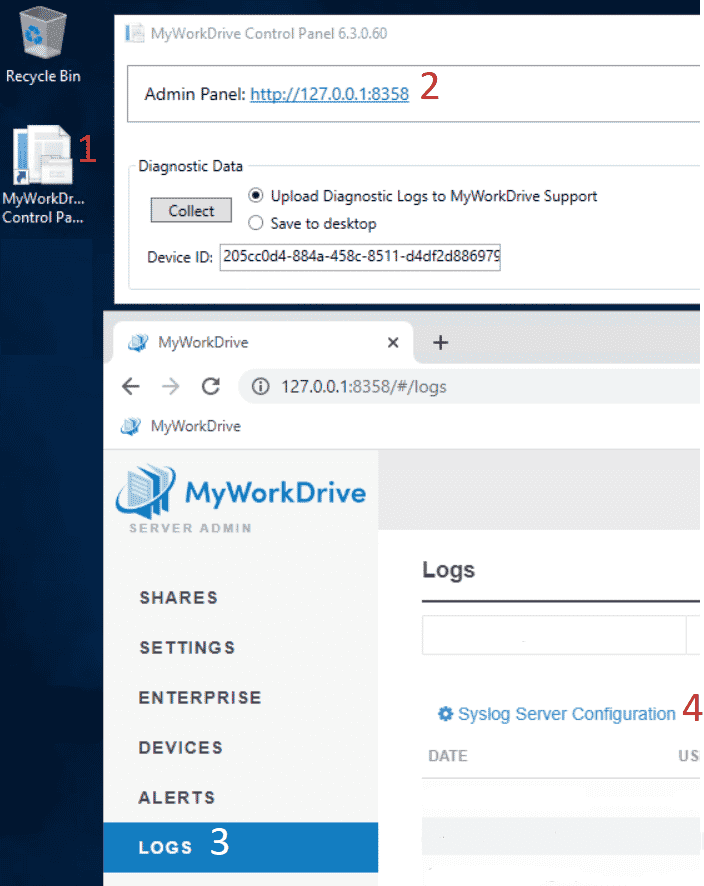
Sie werden auf die Seite „Syslog Server Configuration“ stoßen. Klicken Sie auf den Schalter neben „Enable Syslog Server integration“, um die Funktion zu aktivieren. Geben Sie dann Ihren Server-Host, Port und das verwendete Protokoll ein und klicken Sie dann auf „Speichern“.
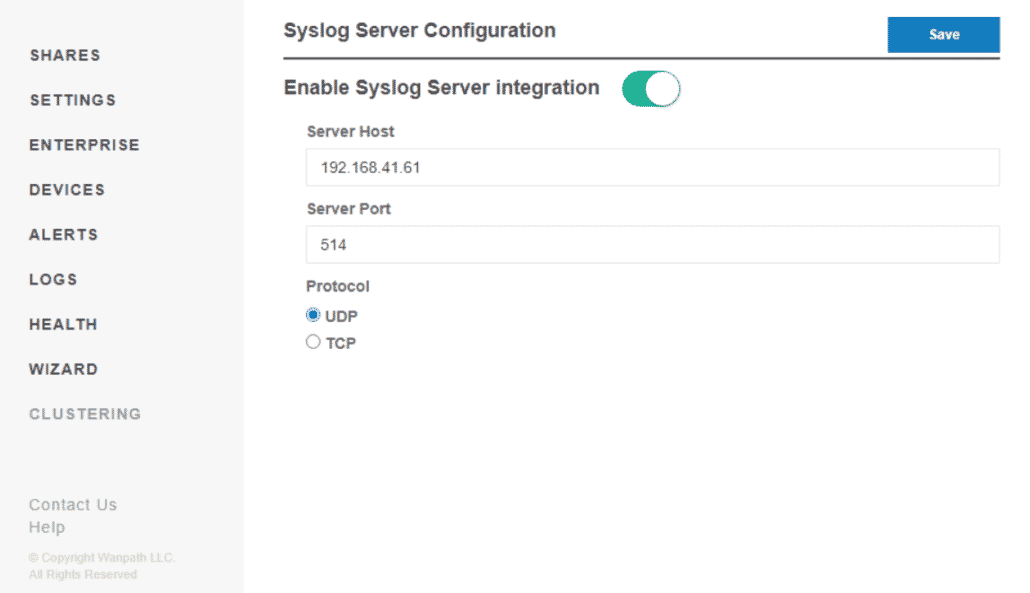
Nachdem Sie auf Speichern geklickt haben, sollte Ihr Syslog-Aggregator mit allen neuen Benutzerereignissen gefüllt werden.
Die Protokolldetails variieren je nach der in den Einstellungen festgelegten Protokollebene.
- Fehler zeigen Anmeldeereignisse und wichtige Dateioperationen (Erstellen, Speichern und Löschen)
- Debug zeigt alle Benutzerdateisystemereignisse an, einschließlich MyworkDrive Web-, Desktop- und Mobile-Client-Aktualisierungen.
Hinweis: Es wird nicht empfohlen, die Debug-Protokollierung zu verwenden, außer bei der Fehlerbehebung. Die Debug-Protokollierung erzeugt schnell große Protokolldateien und kann sich spürbar negativ auf die Leistung Ihres MyWorkDrive-Servers auswirken.
Die standardmäßigen Protokollierungstextdateien, die im Dateisystem des MyWorkDrive-Servers gespeichert sind, sind von der Aktivierung der Syslog-Integration nicht betroffen. Es müssen keine Änderungen vorgenommen werden, wenn Sie über einen bestehenden Syslog-Überwachungsworkflow verfügen oder die Textdateien aus Archivierungs-/Compliance-Gründen sichern.
Beispiel
Im folgenden Beispiel verwenden wir Kiwi Syslog Server als unseren Syslog-Aggregator. Weitere Informationen finden Sie auf der Solarwinds-Website. Hier.
1. Nach der Installation von Kiwi Syslog Server konfigurieren wir ihn, indem wir zu Datei > Setup gehen. Wenn Sie mit dem testen Freie Version, scrollen Sie nach unten zu „Eingänge“ und wählen Sie es aus. Geben Sie in die Liste der IPs ein, von denen Sie aggregieren möchten:
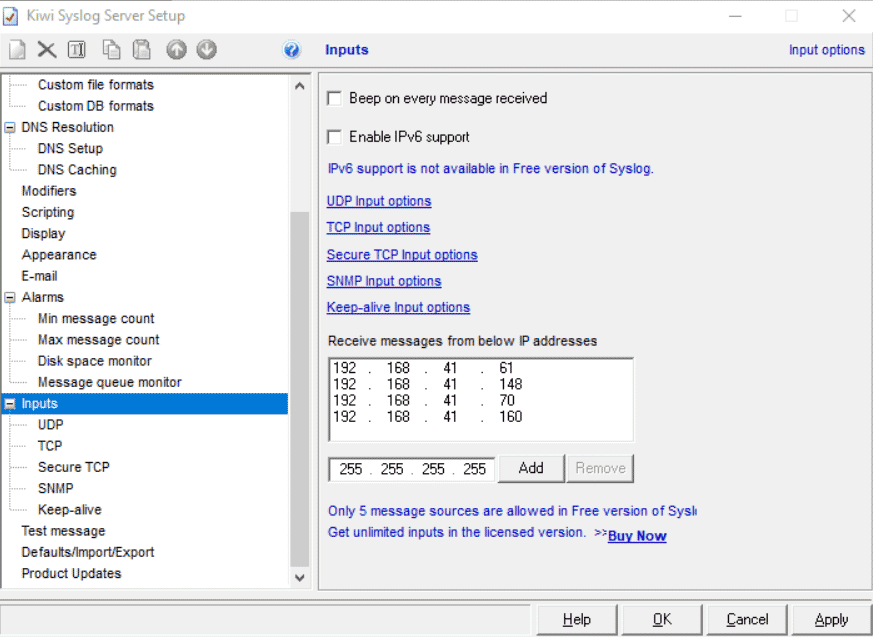
Beachten Sie, dass diese Anforderung nicht gut dokumentiert ist. Wenn Sie die zulässigen Absender nicht festlegen, werden keine Protokolldaten gesendet.
2. Wählen Sie UDP unter Eingänge aus. Geben Sie den UDP-Port ein, den Sie für den Kiwi Syslog-Server zum Abhören verwenden möchten. Standardmäßig ist es 514.
Stellen Sie sicher, dass die entsprechenden Firewall-Ports auf dem Host-Computer geöffnet sind.
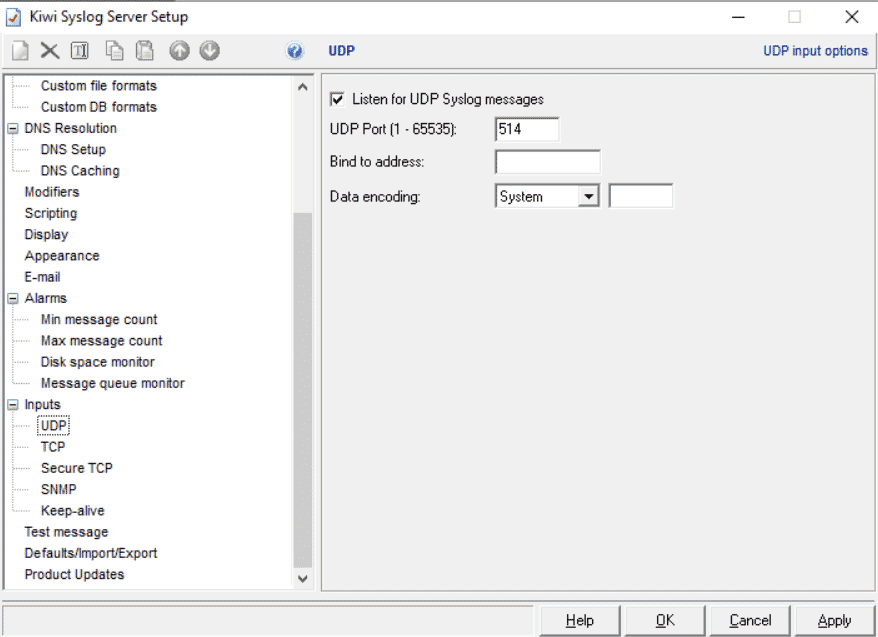
3. Optional können Sie auch einen TCP-Listening-Port festlegen. Standardmäßig ist es 1468.
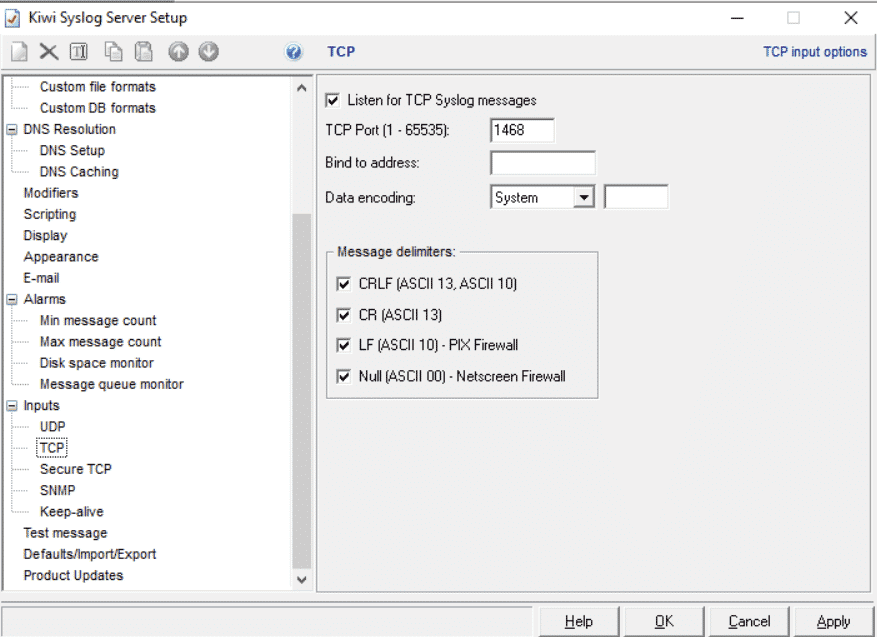
4. Melden Sie sich bei Ihrem MyWorkDrive-Server an und konfigurieren Sie Syslogs wie oben beschrieben.
Navigieren Sie zu Protokolle und klicken Sie auf „Syslog-Serverkonfiguration“. Geben Sie Ihren „Server-Host“, „Server-Port“ ein und wählen Sie das „Protokoll“. Wählen Sie „Speichern“.
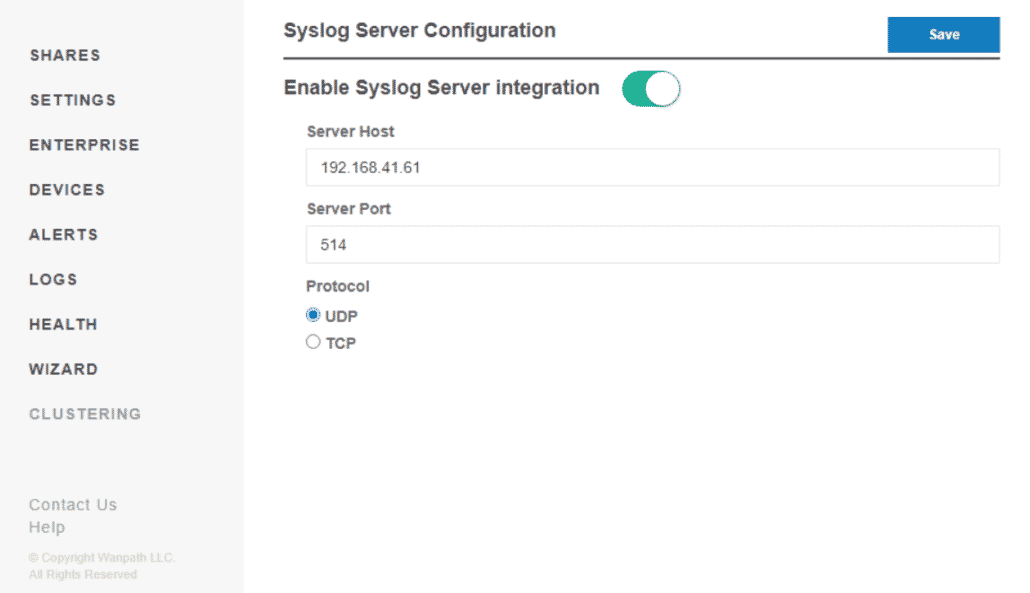
5. Testen Sie Ihre Konfiguration, indem Sie ein Protokollierungsereignis auslösen, z. B. das An- oder Abmelden bei einem MyWorkDrive-Client.
6. Navigieren Sie zu Kiwi Syslog Manager und vergewissern Sie sich, dass Ihr Ereignis ordnungsgemäß protokolliert wurde:

Sobald Ihr Server zuverlässig meldet, sehen Sie eine Vielzahl von Protokolleinträgen, wenn sich Benutzer anmelden, mit Freigaben und Dateien interagieren und sich abmelden. In diesem Fall melden sich mehrere MyWorkDrive-Server alle an unseren Syslog-Server.
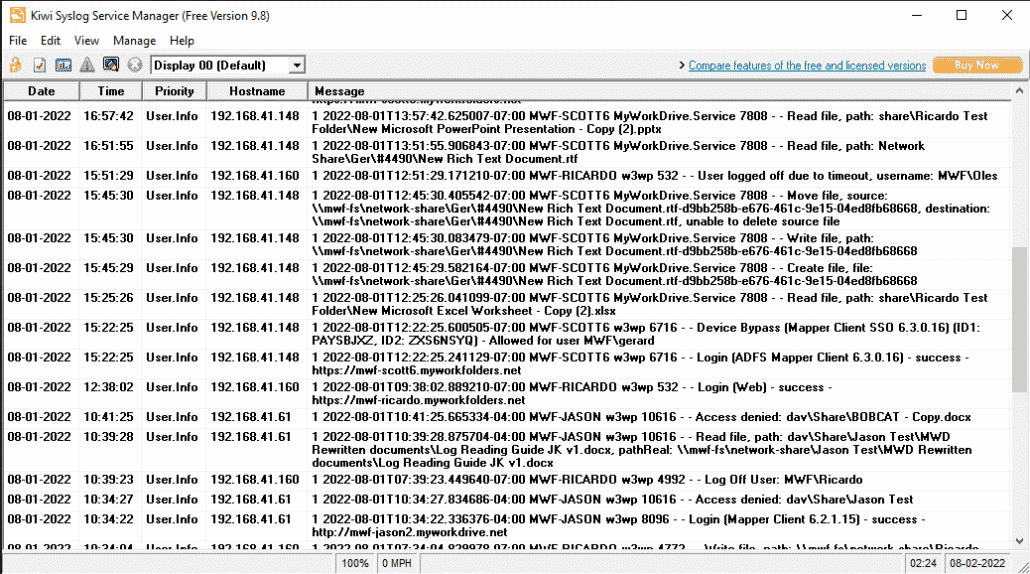
Wenn Sie auf Probleme bei der Übermittlung von Syslog-Nachrichten an Ihren Syslog-Aggregator stoßen, können Tools wie
- Kiwi Syslog-Generator-Tool (Details Hier zum Artikel)
- AdRem-Syslog-Tester (download Hier zum Artikel)
Kann Sie beim Generieren von Testnachrichten von Ihrem MyWorkDrive-Server unterstützen, um das Problem zu ermitteln.
